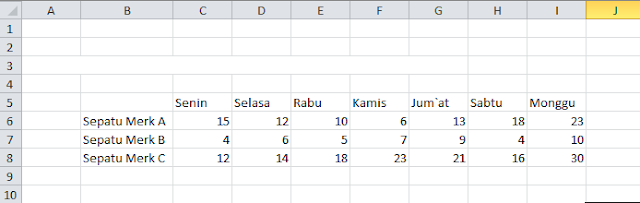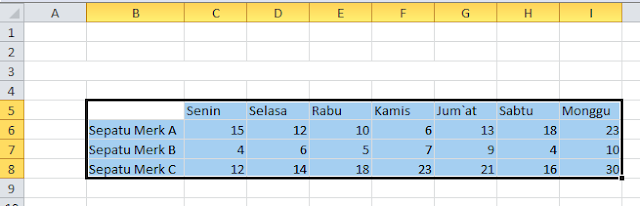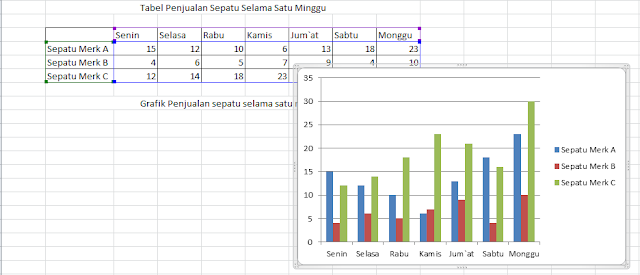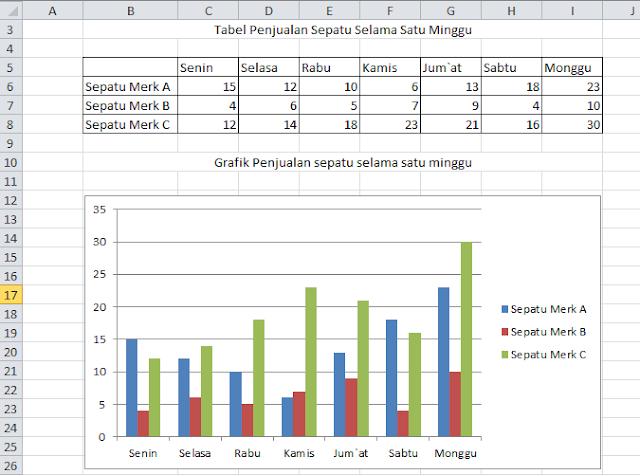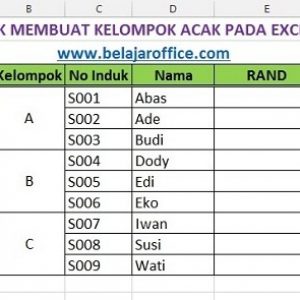Tips Mudah Membuat Grafik (Chart) Di Microsoft Excel
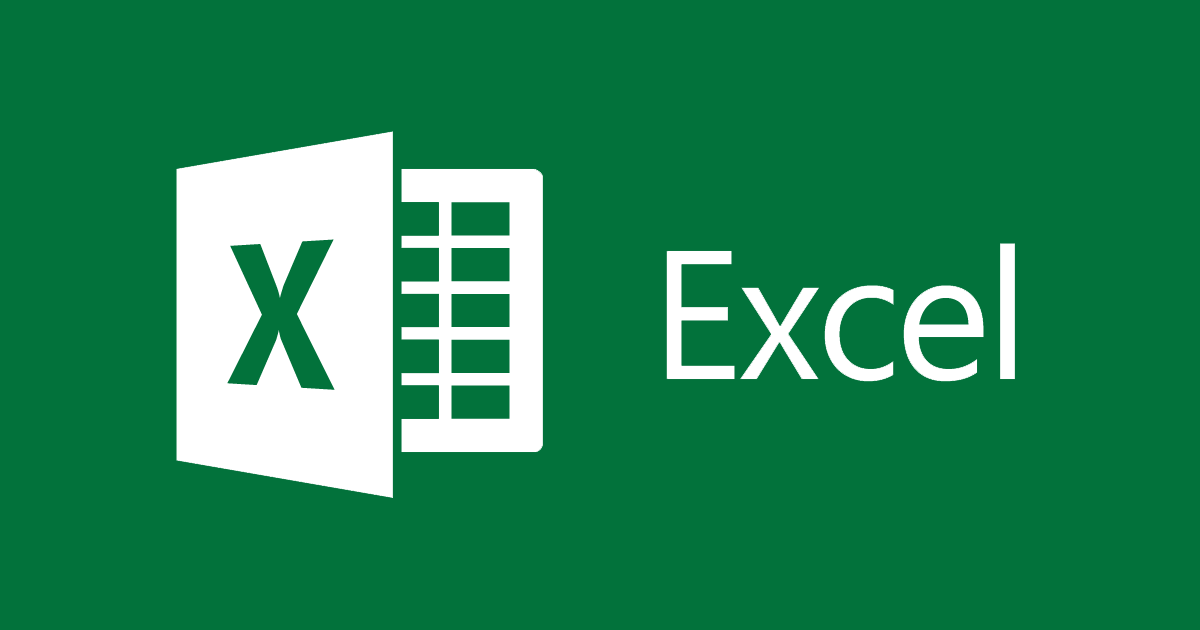
Bagi orang yang berprofesi sebagai analis data, grafik merupakan suatu hal yang biasa digunakan. Grafik dapat memperjelas penyajian data sehingga pembaca mudah untuk menganalisis data yang diinginkan. Misalnya saja seorang pedagang ingin melihat perkembangan kemajuan perdagangannya, maka dengan melihat grafik dia akan dengan cepat bisa melihat barang yang banyak dibutuhkan oleh nasabahnya.
Grafik juga banyak digunakan oleh peneliti, mahasiswa, pelajar, ekonom, konsultan dan lain-lain. Bagi profesi-profesi yang disebutkan tadi, kemampuan membuat grafik mejadi sangatlah penting.Membuat grafik untuk sebuah laporan penelitian, artikel, makalah atau presentasi dapat dilakukan di MS. Words, MS. Excel dan aplikasi lain.
Membuat grafik di Microsoft Excel cukup mudah bagi orang yang mau belajar dan mencoba. Asalkan ada waktu dan kemauan dalm hitungan jam anda sudah mampu membuat grafik dengan baik. Bagi yang belum faham cara membuat grafik di MS. Excel, admin akan menjelaskan langkah-lankah pembuat grafik dengan secara langsung praktik. Simak dan
Berikut ini langkah-langkahnya di bawah ini:
- Buka aplikasi Microsoft Excel. Kemudian buatlah tabel data seperti contoh di bawah ini.
- Blok data yang telah dibuat tadi seperti gambar di bawah ini.
- Pilih Menu Insert dan klik Sub Menu Column (Grafik Batang), Pie (Grafik Lingkaran), Barr (Grafik Kolom Mendatar), atau area sesuai kebutuhan. Disini admin akan mencontohkan membuat grafik batang. Jadi yang dipilih adalah Column. Pilih jenis grafik kolom yang akan dibuat. Misalnya kita pilih grafik yang 2D pilihan pertama.
- Maka akan muncul Grafik sesuai jenis grafik yang dipilih. Atur posisi grafik agar terlihat bagus dan tidak memotong halaman. Bawa grafik ke sebelah bawah tabel yang dibuat tadi. Caranya, bawa kursor ke area grafik sehingga muncul tanda plus yang sisi-sisnya terdapat panah. Klik kanan mouse atau navigator laptop. Bawa gambar ke posisi yang diinginkan.
- Inilah hasil grafik yang sudah disesuaikan dengan halaman.
- Lakukan latihan berulang-ulang dengan memilih jenis grafik yang lain karena peribahasa mengatakan, Alah bisa karena biasa.
Sekian Informasi mengenai Tips Mudah Membuat Grafik (Chart) Di Microsoft Excel, Bagi bapak/ibu semua yang sedang mencari info tempat untuk Pelatihan Kursus Komputer Ber-SERTIFIKAT dengan tarif harga kursus yang cukup terjangku dan kompetitif dengan kualitas layanan Kursus yang Kompeten dan Professional, silahkan menghubungi ke Nomor Telpon Kontak Layanan CS Kami Disini. terimakasih sudah berkunjug di Website INDO-SOLUTION yang menginformasikan tentang artikel Tips Mudah Membuat Grafik (Chart) Di Microsoft Excel ini, Salam Sukses Selalu Ya. (Sumber)